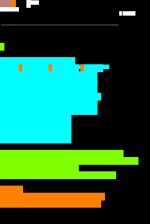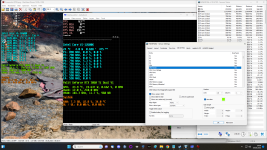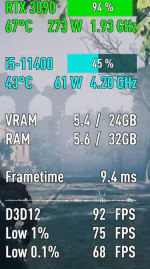VenomousShadow
Cadet 4th Year
- Registriert
- Apr. 2021
- Beiträge
- 107
Hallo alle zusammen,
Ich benutze den MSI Afterburner, um verschiedene Aspekte meiner Grafikkarte zu überwachen, aber ich würde auch gerne die Geschwindigkeit des CPU-Lüfters über dieses Tool verfolgen.
Ich weiß, dass MSI Afterburner hauptsächlich für Grafikkarten gedacht ist, aber ich frage mich, ob es eine Möglichkeit gibt, die CPU-Lüftergeschwindigkeit ebenfalls zu überwachen.
Hat jemand Erfahrung damit oder weiß, ob es eine Einstellung oder ein Plugin gibt, das ich nutzen könnte, um diese Information im MSI Afterburner zu sehen? Jede Hilfe wäre sehr geschätzt!
Vielen Dank im Voraus,
P.S.: Der beigefügte Screenshot stammt aus einem YouTube-Video, das ich als Referenz verwendet habe. Ich habe die meisten Einstellungen erfolgreich repliziert, aber ich schaffe es nicht, die CPU-Lüftergeschwindigkeit zu finden. Falls jemand weiß, wie ich das hinzufügen kann, wäre ich sehr dankbar!
Ich benutze den MSI Afterburner, um verschiedene Aspekte meiner Grafikkarte zu überwachen, aber ich würde auch gerne die Geschwindigkeit des CPU-Lüfters über dieses Tool verfolgen.
Ich weiß, dass MSI Afterburner hauptsächlich für Grafikkarten gedacht ist, aber ich frage mich, ob es eine Möglichkeit gibt, die CPU-Lüftergeschwindigkeit ebenfalls zu überwachen.
Hat jemand Erfahrung damit oder weiß, ob es eine Einstellung oder ein Plugin gibt, das ich nutzen könnte, um diese Information im MSI Afterburner zu sehen? Jede Hilfe wäre sehr geschätzt!
Vielen Dank im Voraus,
P.S.: Der beigefügte Screenshot stammt aus einem YouTube-Video, das ich als Referenz verwendet habe. Ich habe die meisten Einstellungen erfolgreich repliziert, aber ich schaffe es nicht, die CPU-Lüftergeschwindigkeit zu finden. Falls jemand weiß, wie ich das hinzufügen kann, wäre ich sehr dankbar!